La barra de juegos es un software que viene con Windows 10 para ayudar a apoyar y mejorar su experiencia de videojuego. Su primer propósito fue para capturas de pantalla y grabación de videos, pero Microsoft continuó expandiendo sus funciones a través de actualizaciones.
Ahora, la barra de juegos puede hacer mucho más y no solo se limita a los videojuegos. Le mostraremos algunas formas novedosas de usar la barra de juegos de Windows 10.
Cómo habilitar y activar la barra de juego
Antes de poder usar la barra de juegos, primero debes activarla.
Para hacer esto, presione Tecla de Windows + I para abrir la configuración. Hacer clic Juego de azar y deslice Grabe clips de juegos, capturas de pantalla y transmisiones usando la barra de juegos a En.
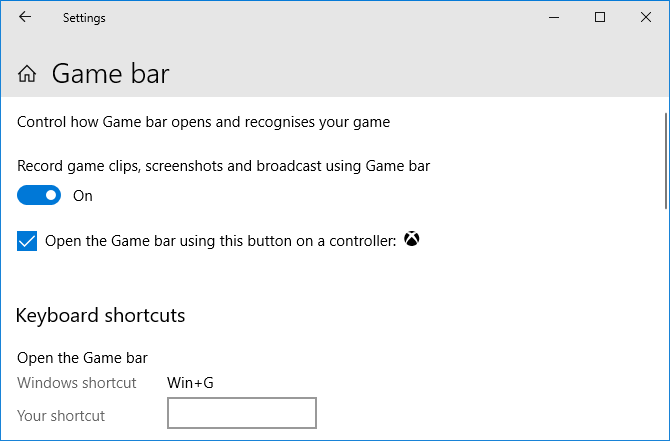
Es posible que también desee marcar Abra la barra de juegos con este botón en un controlador si desea que la barra de juegos se abra cuando presiona el botón del logotipo en su controlador Xbox.
Debajo de estas opciones está el Atajos de teclado sección, donde puede reasignar funciones específicas de la barra de juegos. A los fines de esta guía, nos referiremos a los atajos de teclado predeterminados.
Comience presionando Tecla de Windows + G para abrir la barra de juegos. Puede desactivarlo con las mismas combinaciones de teclas.
1. Verificar el rendimiento del sistema
Puede ser útil ver cómo funcionan los diferentes componentes de su computadora, especialmente cuando está bajo el estrés de un juego intensivo.
El panel Rendimiento le muestra qué cantidad de su procesador (CPU), tarjeta gráfica (GPU) y memoria (RAM) se están utilizando.

También muestra fotogramas por segundo (FPS), aunque esto solo se aplicará en juegos y no para otros programas.
El panel también muestra la información en un gráfico de tiempo para que pueda presenciar los picos y caídas en momentos específicos.
Si desea esta información en un formato más detallado sin herramientas adicionales, abra el Administrador de tareas con Ctrl + Shift + Esc e ir al Actuación lengüeta.
2. Chatear con amigos
Puedes usar la barra de juegos para chatear con tus amigos a través de Xbox Social.
Esto mostrará a cualquier amigo que tenga en su cuenta de Xbox, lo que significa que puede chatear con aquellos en la PC y Xbox One.
Simplemente haga doble clic el nombre de tu amigo en la lista para comenzar a chatear con ellos. También puedes cambiar a Charla toque para ver su historial de chat, si desea retroceder a una conversación anterior.
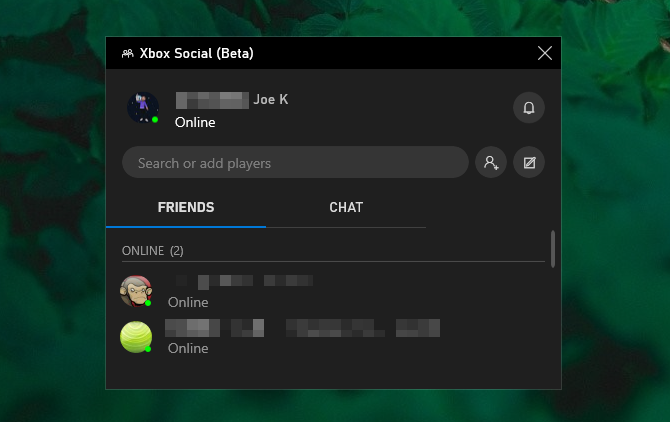
Puede usar la barra de búsqueda en la parte superior para buscar personas para agregar a la lista de sus amigos.
No es el chat más avanzado del mundo, pero hace el trabajo. Si necesita algo con más funciones, consulte nuestra comparación de Discord y Steam Chat Discordia vs. Steam Chat: ¿Cuál es la mejor aplicación para jugadores?¿No estás seguro entre Discord y Steam Chat? Aquí encontrarás todo lo que necesitas saber sobre la mensajería en línea para jugadores. Lee mas .
3. Volumen del sistema de control
El panel de audio le permite controlar las diferentes mezclas de volumen de las aplicaciones que tiene abiertas mediante los controles deslizantes.
Puede controlar el volumen general del sistema o puede controlar una aplicación individual. Esto es útil si, por ejemplo, quieres reproducir música a un nivel bajo mientras estás en un juego. Alternativamente, haga clic en la aplicación icono de altavoz silenciarlo por completo.
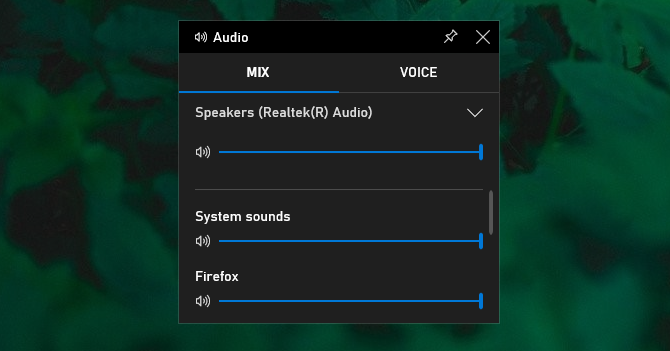
Puede cambiar entre la salida de su altavoz (como moverse entre sus altavoces y auriculares) usando el menú desplegable en la parte superior.
Además, ve al Voz pestaña y puede elegir qué dispositivo desea usar para la entrada de voz.
4. Tomar capturas de pantalla y grabar videos
Una de las mejores utilidades de la barra de juegos es su panel de captura. Esto no solo le permite tomar capturas de pantalla, sino también grabar lo que esté en su pantalla.
Haga clic en el icono de cámara para tomar una captura de pantalla o presionar el icono de registro para comenzar a capturar videos que se guardan como MP4.
Cuando haya grabado un video, puede hacer clic en Mostrar todas las capturas para verlos a todos en un solo lugar.
los icono de microfono también le permite habilitar su micrófono para que pueda capturar su voz sobre cualquier video que grabe.
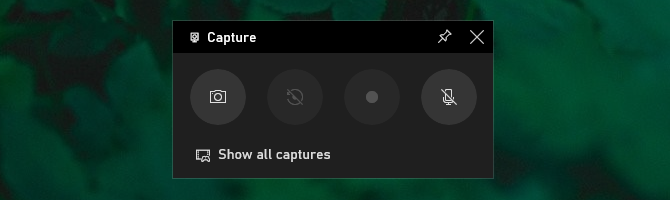
Para obtener más información sobre cómo usar Capture y otras herramientas de grabación, consulte nuestra guía sobre cómo grabar tu pantalla de Windows Cómo grabar la pantalla de Windows (no se requieren instalaciones de aplicaciones)¿Necesita saber cómo grabar su pantalla en Windows sin instalar ningún software? Aquí hay varios métodos fáciles. Lee mas .
5. Compartir en las redes sociales
Puede compartir sus capturas con amigos en las redes sociales utilizando las integraciones integradas en la barra de juegos. Saltar en Configuración> Cuentas y aquí puedes vincular tu cuenta de Twitter. Hacer clic Registrarse y sigue las indicaciones. Una vez que haya iniciado sesión, no debería necesitar volver a hacerlo en el futuro.
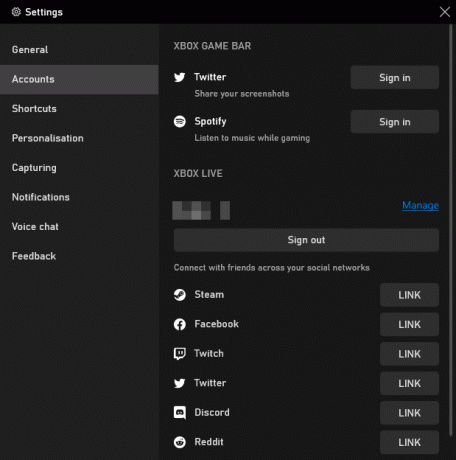
Debajo de esto, encontrarás el Xbox Live sección, que le permite vincular cuentas de servicios como Steam y Facebook para que pueda conectarse con amigos que tiene allí y que también usan Xbox Live.
6. Juega y controla Spotify
Dependiendo del juego, puede ser agradable tener algo de música sonando en el fondo. Prácticamente, la barra de juegos tiene integración con Spotify para que sea muy fácil.
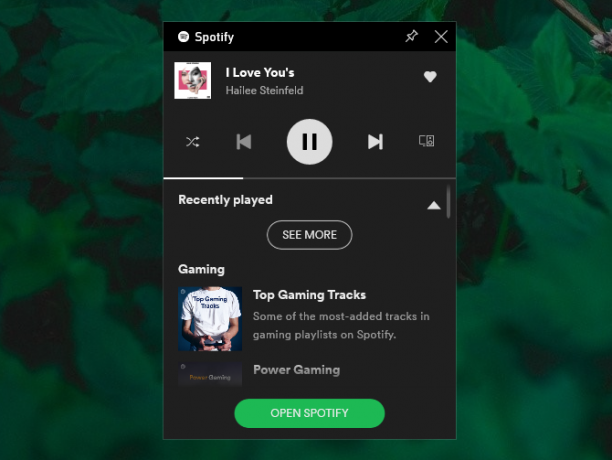
Puede usar el panel para controlar Spotify sobre la marcha (pausar, omitir, repetir, etc.) y aparecer en listas de reproducción de juegos seleccionadas. Si desea la funcionalidad completa de Spotify, deberá abrir la aplicación en sí, pero los controles aquí deberían proporcionarle más que suficiente cuando realice varias tareas.
Por supuesto, Spotify también tiene podcasts Los mejores podcasts en Spotify en 2019Aquí están los mejores podcasts en Spotify en 2019, todos los cuales son podcasts originales o exclusivos de Spotify. Lee mas , ¡así que también puedes jugar uno de esos si quieres!
7. Encuentra personas para jugar
Es muy divertido jugar en línea y jugar un juego multijugador, pero si ninguno de tus amigos juega el mismo juego, puede ser difícil encontrar un grupo confiable o consistente.
Ahí es donde el Buscando a un grupo La función de la barra de juegos es útil. Puedes explorar los juegos de Xbox y ver si alguien está buscando compañeros en el juego que quieres jugar.
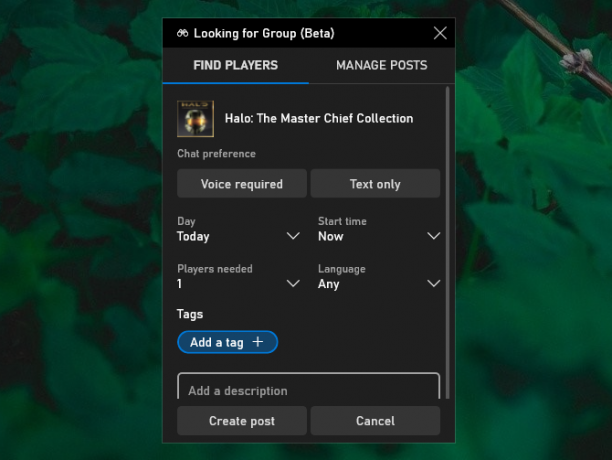
Si no, puedes Crea una publicación y establezca sus preferencias para cosas como si se requiere chat de voz, el idioma deseado, los jugadores necesarios, etc. Es una excelente manera de conectarse con otros jugadores.
Solucionar problemas de la barra de juegos
Estas son algunas de las excelentes características que ofrece la barra de juegos y cómo puede usarlas para mejorar su experiencia de Windows.
Con suerte, deberías poder usarlos sin problemas. Sin embargo, si encuentra algún problema, le respaldamos con nuestro Consejos para la solución de problemas de la barra de juegos Xbox Game Bar no funciona? Pruebe estos consejos de solución de problemas para Windows 10La barra de juegos de Xbox puede tener errores. Aquí se explica cómo corregir los errores de la barra de juegos de Xbox y comenzar a grabar y compartir imágenes del juego una vez más. Lee mas .
Divulgación de afiliados: Al comprar los productos que recomendamos, ayuda a mantener vivo el sitio. Lee mas.
Joe nació con un teclado en sus manos e inmediatamente comenzó a escribir sobre tecnología. Tiene una licenciatura (Hons) en negocios y ahora es un escritor independiente a tiempo completo que disfruta haciendo que la tecnología sea simple para todos.


